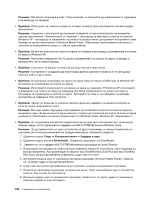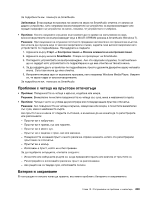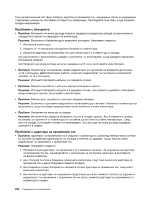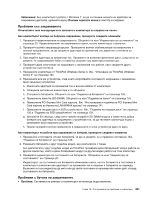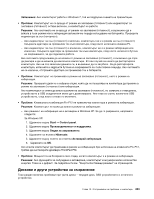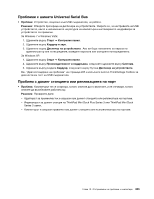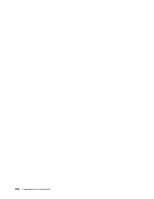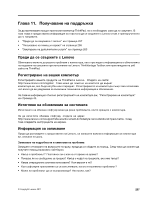Lenovo ThinkPad X220i (Bulgarian) User Guide - Page 271
Дискове и други устройства за съхранение
 |
View all Lenovo ThinkPad X220i manuals
Add to My Manuals
Save this manual to your list of manuals |
Page 271 highlights
Windows 7 Fn. 4 USB USB Fn+F12 Windows XP Windows XP: 1 Start ➙ Control panel. 2 3 4 Hibernate. 5 6 OK. Fn+F12 ThinkPad PM. 66. SSD Глава 10 253

Забележка:
Ако компютърът работи с Windows 7, той не поддържа схемата на презентации.
•
Проблем
: Компютърът не се връща от режим на заспиване (готовност) или индикаторът за
заспиване (готовност) остава включен, а компютърът не работи.
Решение
: Ако системата не се връща от режим на заспиване (готовност), е възможно да е
влязла в този режим или в хибернация автоматично поради изтощаване на батерията. Проверете
индикатора за сън (готовност).
–
Ако индикаторът за сън (готовност) е включен, компютърът ви е в режим на сън (готовност).
Свържете адаптера за променлив ток към компютъра, след което натиснете клавиша Fn.
–
Ако индикаторът за сън (готовност) е изключен, компютърът ви е в режим хибернация или
изключен. Свържете адаптера за променлив ток към компютъра, след което натиснете бутона
на захранването, за да подновите работа.
Ако системата продължава да не излиза от режим на заспиване (готовност), е възможно да спре
да реагира и да не можете да изключите компютъра. В този случай се налага да рестартирате
компютъра. Ако не сте записали данните си, е възможно да ги загубите. За да рестартирате
компютъра, натиснете и задръжте бутона на захранването за 4 или повече секунди. Ако системата
не се изключи, отстранете адаптера за променлив ток и батерията.
•
Проблем
: Компютърът не преминава в режим на заспиване (готовност), нито в режим на
хибернация.
Решение
: Проверете дали не е избрана опция, която да не позволява на компютъра да премине в
режим на заспиване (готовност) или хибернация.
Ако компютърът се опита да влезе в режим на заспиване (готовност), но заявката е отхвърлена,
устройството в USB съединителя може да е деактивирано. Ако това се случи, изключете USB
устройството, след което отново го включете.
•
Проблем
: Клавишната комбинация Fn+F12 не превключва компютъра в режим на хибернация.
Решение
: Компютърът не може да влезе в режим на хибернация:
–
Ако режимът на хибернация не е активиран в Windows XP. За да го разрешите, направете
следното:
За Windows XP:
1. Щракнете върху
Start
➙
Control panel
.
2. Щракнете върху
Производителност и поддръжка
.
3. Щракнете върху
Опции за захранването
.
4. Щракнете на етикета
Hibernate
.
5. Щракнете върху полето за отметка
Активирай хибернация
.
6.
Щракнете на
OK
.
Ако искате компютърът да преминава в режим на хибернация при натискане на клавишите Fn+F12,
трябва да инсталирате драйвера ThinkPad PM.
•
Проблем
: Мощността на батерията леко спада, когато компютърът е в режим на хибернация.
Решение
: Ако функцията за събуждане е активирана, компютърът консумира малко количество
енергия. Това не е дефект. За подробности вж. “Енергоспестяващи режими” на страница 66.
Дискове и други устройства за съхранение
Този раздел включва проблеми при трите диска – твърдия диск, SSD устройството и оптичното
устройство.
Глава 10. Отстраняване на проблеми с компютъра
253